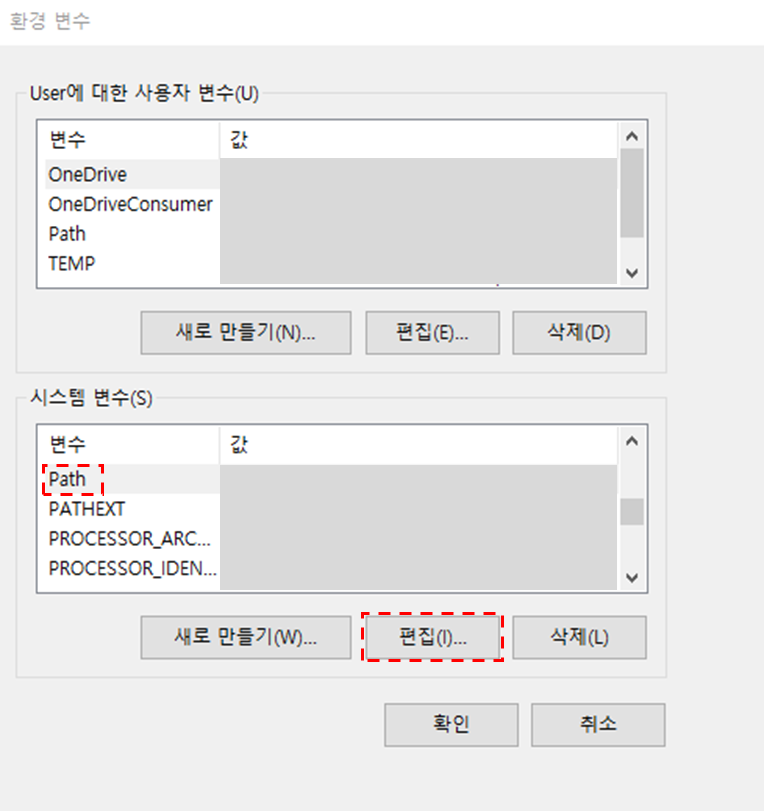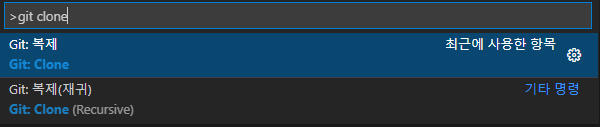가상환경 생성/삭제
conda create -n 가상환경이름 python=버전 # ex) conda create -n virtual python=3.6
conda env remove --n 가상환경이름 # ex) conda env remove --n virtual
가상환경 복제
conda create -n 새로운가상환경이름 --clone 복사할가상환경이름 # ex) conda create -n new --clone old
가상환경 확인
conda info --envs
가상환경 활성화/비활성화
conda activate 가상환경이름 # ex) conda activate virtual
conda deactivate 가상환경이름 # ex) conda deactivate virtual
라이브러리 확인
conda list
주피터 환경에서 실행
pip install ipykernel
python -m ipykernel install --user --name (가상환경 이름) --display-name "(가상환경 이름)"
#python -m ipykernel install --user --name vritual --display-name "vritual"
jupyter notebook
'개인공부 > Python' 카테고리의 다른 글
| 현재 작업 디렉토리 변경 (0) | 2022.02.09 |
|---|---|
| ImportError: numpy.core.multiarray failed to import (0) | 2022.02.07 |
| PIL.Image를 통해 RGB/Gray로 변환하기 (0) | 2022.02.03 |
| [ImportError] DLL load failed: 지정된 모듈을 찾을 수 없습니다. (0) | 2022.01.20 |
| [vscode] Github 연동 (git clone) (0) | 2022.01.20 |